这个技巧很基础,不过十分的有用。
在文字区域中按住alt键和键盘的上下左右键,你就可以对文字的间距,行距等进行调整。比起输入数值调整更快更直观。
看看下面的图,你会更清楚。
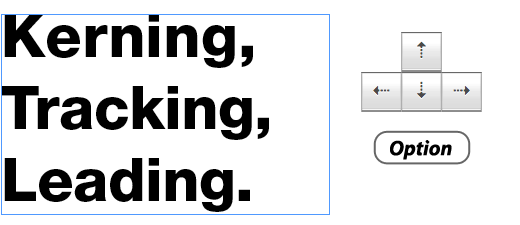
技巧补充
1.双击图层面板下,文字图层图标,可全选图层内文本内容。
2.在文字图层被选择的状态下,ctrl+t可以打开文本编辑面板。
3.T工具开启状态,点击拖动编辑框可以限制文本框范围。
4.光标点入文本内任意字符旁,按shift+左右方向键,可以单向依次逐一选定字符。
5.针对被选定的字符,按shift+ctrl+左右书名号,可每次加减2字号来改变文字大小,shift+ctrl+ALT+左右书名号,可每次加减10字号来改变文字大小.
6.结束文本编辑,按小键盘回车,相当于主键盘的ctrl+回车.
还有很多,都属于不太常用的了。在自己练习排版的过程中自然就会掌握一些适合自己的便捷方法的,不一定快捷键就优于鼠标流与精确输入流,真正快捷合理才是本质。















